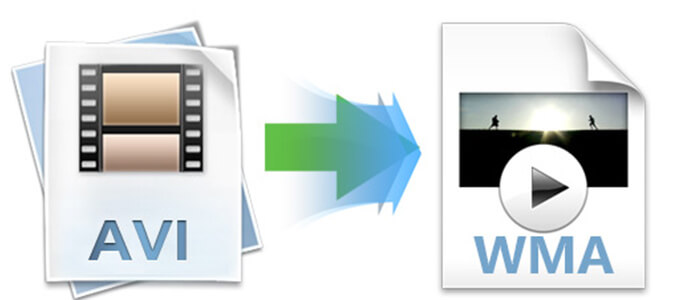
Når du skal oprette cd'er til din bil eller andre enheder, der er kompatible med lydformat fra AVI-videoformat, anbefales det, at du kan konvertere AVI til WMA. Og Aiseesoft AVI til WMA Converter er den oprindelige software til at ændre AVI-fil til WMA med høj kvalitet.
Sammenlignet med at konvertere FLV til WMA eller konvertere AVI til MP3, kan du konvertere AVI til WMA for en bedre lydfil med høj kvalitet.
1. AVI-format og WMA-format er begge udviklet af Microsoft, så du kan ændre AVI til WMA uden at miste meget kvalitet.
2. AVI kan ikke indeholde MP3-lyd ved en samplingshastighed under 23 KHz. Hvis du udtrækker WMA fra AVI, har du ikke det lignende problem.
3. WMA er bedre i lydkvalitet end MP3, især bitraterne under 128 kbps. Det anbefales stærkt at konvertere AVI til WMA til lave bitrates.
Men der er en stor ulempe ved WMA-format, der kan bruges til begrænsede enheder.
Aiseesoft AVI til WMA Converter gør det muligt for dig at justere lydindstillinger, såsom koderen, samplingshastighed, kanaler og lydbithastighed. Når du skifter AVI til WMA, kan du vælge lydbithastigheden under 128 kbps for en bedre kvalitet, hvis den originale lydfil er omkring 128 kbps.
Trin 1 Installer og start AVI til WMA Converter
Du kan downloade og installere AVI til WMA Converter og derefter starte programmet som skærmbillede.
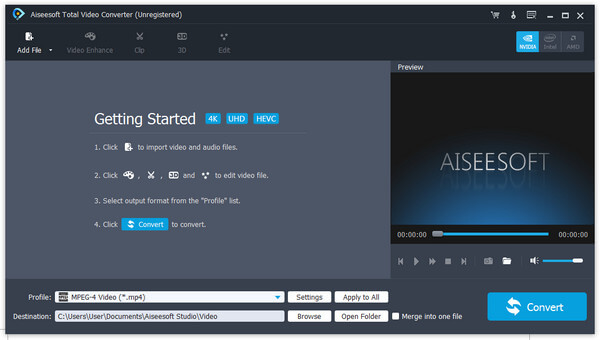
Trin 2 Læg AVI til WMA Converter
Du kan klikke på "Tilføj fil" for at indlæse AVI-filen til programmet. Batch-funktionen giver dig mulighed for at indlæse flere AVI-videoer til WMA.
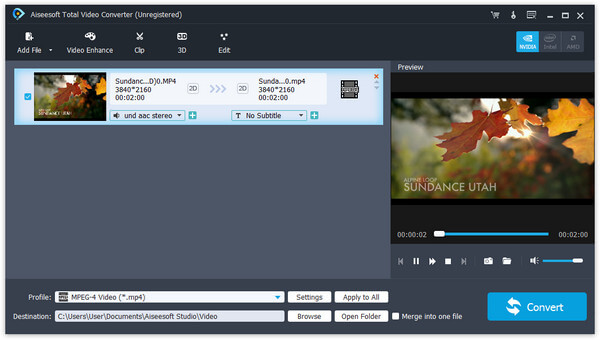
Trin 3 Vælg den WMA præference for output
Og så kan du vælge output-lydformatet som WMA. Klik på knappen "Profil" for at vælge WMA fra lydformat.
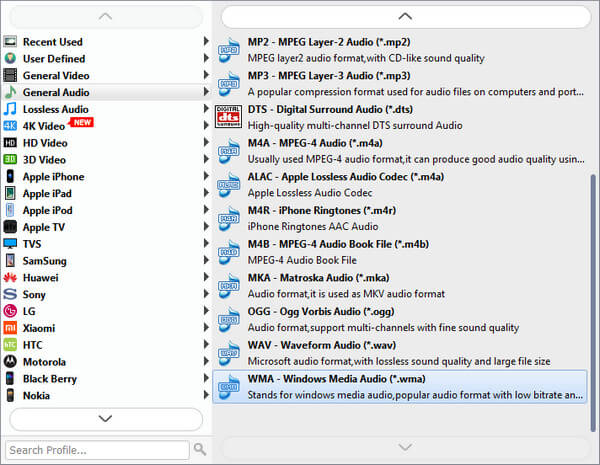
Trin 4 Juster lydindstillingerne for outputfil
For at konvertere AVI til MWA med høj kvalitet, skal du justere lydindstillingerne fra indstillingen "Indstillinger".
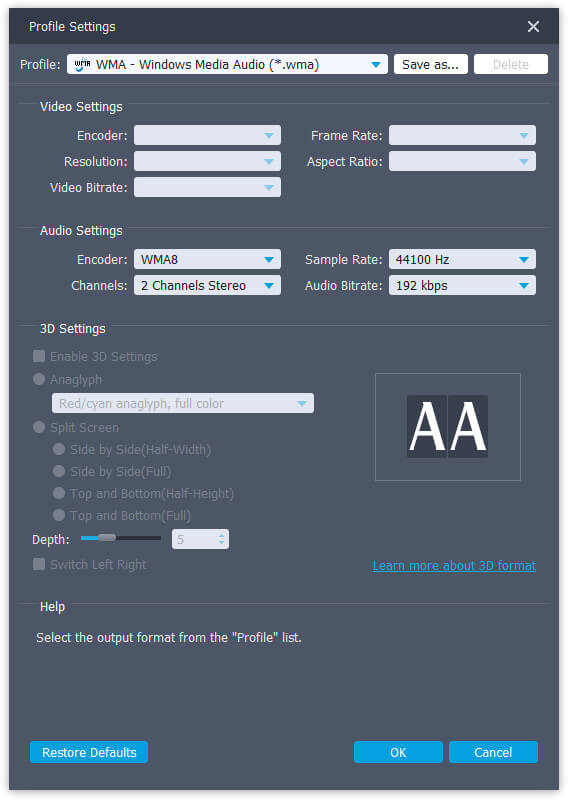
Trin 5 Konverter AVI til WMA med høj kvalitet
Når du indstiller alle parametre til dit krav, kan du klikke på knappen "Konverter" for at konvertere AVI til WMA med høj kvalitet.
hvis du downloader flashvideoer til din computer, her kunne du også konverter flashvideo til WMA i de enkle trin.